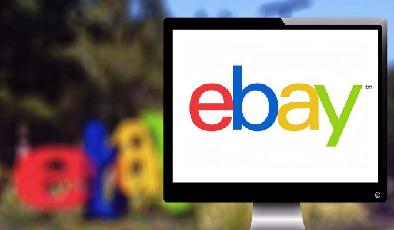10 astuces de recherche avancée sur eBay pour les Geeks
Added 2018-09-04
Comment accéder à la recherche avancée d'eBay
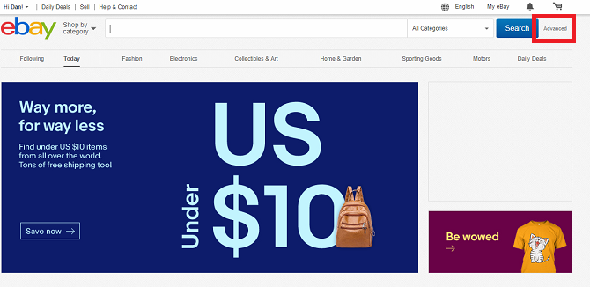
eBay dispose d'un puissant outil de recherche avancée. Il offre aux utilisateurs expérimentés un moyen d’être beaucoup plus concentré sur ce qu’ils recherchent.
Dans cet article, nous allons vous présenter certaines des parties les plus utiles de l'outil de recherche avancée, puis progresser pour vous montrer d'autres astuces de recherche avancée qui ne sont pas immédiatement évidentes.
Cependant, vous devez tout d'abord savoir comment accéder à l'outil de recherche avancée sur eBay. C'est facile; rendez-vous sur la page d'accueil d'eBay, connectez-vous à votre compte et cliquez sur le bouton Recherche Avancée lien dans le coin supérieur droit.
Sur le côté gauche de la page Recherche avancée, vous devriez voir le menu de navigation. La fenêtre principale contient les différents outils de recherche.
1. Comment utiliser la recherche de vendeur sur eBay
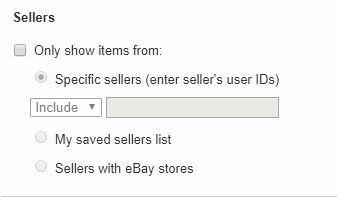
La recherche de vendeurs sur eBay vous permet de trouver des produits de personnes ou de groupes de personnes spécifiques.
Par exemple, vous pouvez utiliser l'outil pour inclure ou exclure des personnes spécifiques, rechercher uniquement des objets dans la liste des favoris de votre liste de favoris ou inclure uniquement les personnes disposant d'un magasin eBay dans les résultats (plutôt que des vendeurs individuels ponctuels).
Pour utiliser la fonction de recherche de vendeur, ouvrez le Recherche Avancée fenêtre et cliquez sur Articles> Par vendeur dans le panneau de gauche.
Assurez-vous de cocher la case en regard de Afficher uniquement les articles de , puis configurez les termes et paramètres de recherche en fonction de vos besoins.
2. Comment utiliser eBay Store Search
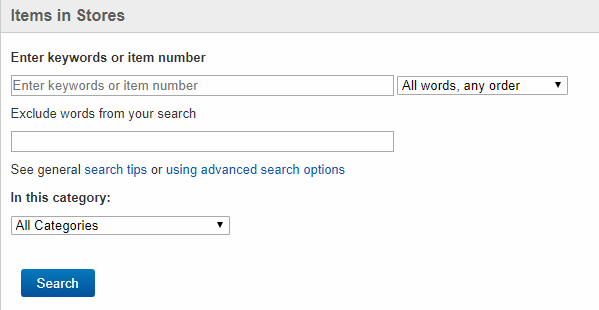
Bien que vous puissiez utiliser la recherche de vendeurs sur eBay pour trouver des magasins eBay, il existe une méthode plus simple. Dans le cadre de son outil de recherche avancée, eBay inclut une recherche dans les magasins.
Il y a deux liens à surveiller dans le panneau de gauche: Magasins> Articles en magasin et Magasins> Trouver un magasin . Vous pouvez utiliser l’un ou l’autre des outils pour trouver les produits que vous recherchez.
3. Comment rechercher un objet sur eBay
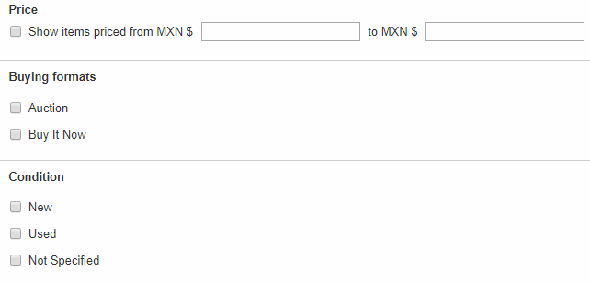
Bien entendu, la recherche de base d’eBay est essentiellement une recherche d’objets: il suffit de taper votre requête et de Entrer . Toutefois, la page de recherche avancée est également principalement destinée à effectuer une recherche d’objet eBay.
Examinons de plus près quatre des filtres les plus utiles.
Formats d'achat: eBay propose aux internautes deux manières différentes de vendre leurs produits: une enchère et «Achat immédiat». Si vous souhaitez uniquement obtenir des résultats de l'une des deux catégories, vous pouvez appliquer le filtre à cet effet.
Prix: Personne ne veut dépenser une fortune en tat hors de prix. Si vous avez seulement un budget limité, vous pouvez entrer votre gamme de prix préférée.
État: La nature d’eBay signifie que vous trouverez beaucoup de choses qui ne sont pas nouvelles. Vous pouvez filtrer vos résultats par Nouveau, Utilisé et Non spécifié.
Inscriptions: Les filtres de liste vous permettent de voir les articles dont les enchères sont sur le point de se terminer, les articles pour lesquels un nombre d'enchères spécifique a été défini jusqu'à présent et les articles qui sont répertoriés pour la vente.
4. Comment rechercher un numéro d'article sur eBay
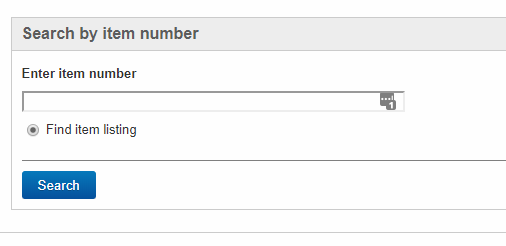
Bizarrement, la recherche du numéro d'article eBay n'est pas incluse dans la page de recherche avancée principale. Au lieu de cela, vous devez cliquer sur Par numéro d'article dans le panneau de gauche.
Lorsque le chargement de la page est terminé, tapez le code de référence de l’élément dans la zone de texte ci-dessous. Entrez le numéro d'article . Cliquer sur Chercher pour voir les résultats.
5. Comment rechercher un utilisateur sur eBay
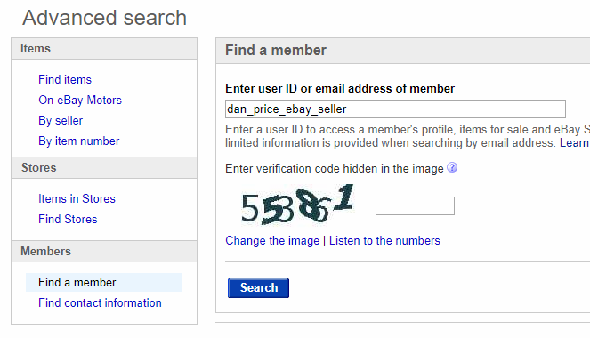
La recherche d’utilisateur eBay vous permet de rechercher des utilisateurs, même s’ils ne sont pas des vendeurs. Il vous suffit de connaître l’adresse électronique ou le nom d’utilisateur de la personne.
Curieusement, la fonctionnalité de recherche de membres ne figure plus dans la liste lorsque vous cliquez sur le lien Recherche avancée de la page d'accueil. Utilisation ce lien pour accéder à l'outil à la place.
Lorsque vous cliquez sur le lien, deux nouveaux liens masqués doivent apparaître dans le panneau de gauche: Trouver un membre et Trouver des informations de contact .
Utilisez Rechercher un membre si vous souhaitez entrer les coordonnées d’une personne. Si vous souhaitez demander les informations de contact d'une personne à eBay après une transaction récente, cliquez sur Rechercher les informations de contact.
6. Comment rechercher des objets vendus sur eBay
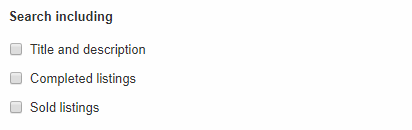
Lorsqu'un article est vendu lors d'une vente aux enchères, sa liste disparaît rapidement des résultats de recherche habituels; eBay ne souhaite pas vous faire de publicité sur des produits que vous ne pouvez plus acheter.
Cependant, il est toujours possible de rechercher des objets vendus. C’est utile si vous voulez savoir si quelqu'un a acheté quelque chose que vous avez vu plus tôt. Si ce n’est pas le cas, vous pouvez garder l’œil ouvert pour qu’il réapparaisse ultérieurement.
Pour rechercher des objets vendus sur eBay, rendez-vous sur Recherche avancée> Articles> Trouver des articles> Recherche incluant et cochez la case à côté de Annonces vendues .
7. Comment effectuer une recherche globale sur eBay
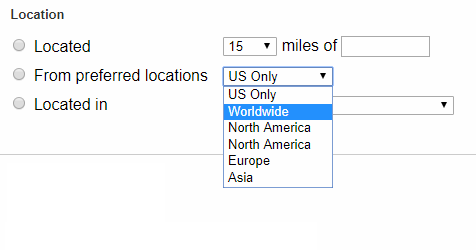
L’article de rêve que vous recherchez n’est peut-être pas disponible dans votre région, mais cela ne signifie pas que quelqu'un, quelque part dans le monde, ne le vend pas.
eBay vous permet de rechercher l'intégralité de ses annonces globales via son outil de recherche avancée. Se diriger vers Articles> Trouver des articles> Emplacement pour commencer.
Vous verrez trois options. Vous pouvez soit définir un rayon (utile pour les gros articles que vous devrez peut-être collecter en personne), définir votre emplacement préféré par région et votre emplacement préféré par pays.
Pour effectuer une recherche globale, choisissez À l'échelle mondiale dans le menu déroulant à côté de Des endroits préférés .
Autres conseils utiles sur la recherche avancée sur eBay
Voici trois autres astuces de recherche sur eBay qui ne font pas partie de l'outil de recherche avancée.
Comment créer une recherche sauvegardée sur eBay
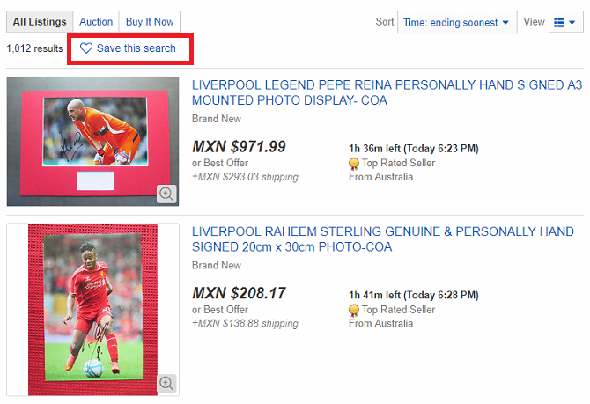
Peut-être recherchez-vous souvent la même chose sur eBay, par exemple des souvenirs signés de votre équipe sportive préférée.
Dans ce cas, c’est une bonne idée de faire une recherche sauvegardée. Cela vous permettra non seulement de gagner du temps lorsque vous êtes sur le site, mais également de vous envoyer une alerte chaque fois qu'un nouvel élément correspondant à vos critères de recherche est répertorié.
Pour sauvegarder une recherche, cliquez sur Sauvegarder cette recherche en haut de votre liste de résultats. Vous pouvez gérer vos recherches sauvegardées en vous rendant à Mon eBay> Recherches sauvegardées .
Volontairement mal orthographier vos termes de recherche
Il semble qu’il y ait beaucoup de gens dans le monde qui ne savent pas épeler «Yves Saint Laurent», «Christian Louboutin» et toutes les autres grandes marques de mode.
Vous pouvez utiliser ceci à votre connaissance. Essayez de lancer une recherche sur eBay avec des mots délibérément mal orthographiés. vous trouverez tous les produits sur lesquels personne d'autre ne fait d'enchère. Génie, non?
Utiliser les commandes de recherche booléenne
Comme la plupart des moteurs de recherche Web, vous pouvez entrer des commandes booléennes pour affiner vos résultats avec précision.
Ne pas oublier la barre latérale eBay!
Lorsque vous utilisez la recherche standard, vous pouvez appliquer certains des filtres disponibles dans l'outil Recherche avancée à l'aide de la barre latérale située à gauche de votre liste de résultats. C’est le meilleur moyen d’affiner vos résultats si vous ne savez pas exactement ce que vous recherchez en premier lieu.